Dalam jaringan internet selalu berhubungan dengan ip address dan proses routingnya. Ip address sangat diperlukan dalam dunia jaringan karena ip akan berperan sebagai alamat dari sebuah perangkat dalam suatu jaringan. Pemberian alamat ip sangat menentukan terhubung atau tidaknya suatu device dengan device yang lain meskipun kedua device sudah tersambung menggunakan kabel.
Tidak hanya menggunakan kabel menggunakan wireless juga memerluakan alamat ip agar bisa saling terhubung. Begitupun dalama menggunakan sebuah router access pont yang sering digunakan sebagai penyebar internet menggunakan wireless.
Dalam sebuah router salah satunya tplink wr840n memiliki berbagai tipe koneksi yang digunakan untuk terhubung dengan internet. Dalam menggunakan router access point tidak selalu tinggal colok saja perlu ada settingan yang harus dilakukan tergantung syarat dan ketentuan yang diberikan oleh server.
Tplink dapat menjadi client ip static sekaligus server baru untuk client yang terhubung dengannya. Contoh kasus, saya berlangganan internet ke salah satu penyedia ISP, agar saya bisa menggunakan internet saya diberikan ip 192.168.20.25 maka saya harus menyettingnya :
1. Pertama sambungkan pc/laptop ke jaringan tplink wr840 menggunakan kabel LAN ataupu Wifi.
2. Sambungakan Tplink Wr840n dengan Server Penyedia Internet ke port ethernet WAN pada router tplink.
3. Kemudian, buka Web Browser seperti Chrome atau sejenisnya dan ketikan tplinkwifi.net di kolom URL.
4. Setelah masuk localhost/webpig masukan username dan password super user yaitu (admin-admin).
5. Agar lebih praktis dan cepat masuk ke menu "Quick Setup" dan pilih tipe koneksi "static ip" kemudian tekan "next"
6. Karena kita mendapatkan ip 192.168.20.25 dari server maka kita isi setiap kolom seperti ini. (Sesuaikan dengan kondisi kalian)
- Ip Adress = 192.168.20.25
- Subnet mask = 255.255.255.0 (karena /24)
- Default gateway = 192.168.20.1
- DNS = 8.8.8.8 & 8.8.4.4 (DNS dari google)
7. Disini kita sesuaikan SSID/nama wifi dan passwordnya untuk kita gunakan nanti.
8. Jika pengisian ip dan password wifi sudah sesuai tekan “save”
9. Selesai.
Router Static IP hanya dapat digunakan pada port ethernet WAN. Meskipun cara mendapatkan internet dari server menggunakan ip static client yang terhubung ke jaringan tplink akan mendapatkan ip DHCP (otomatis) tidak perlu setting manual lagi.


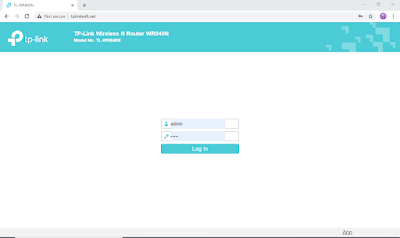






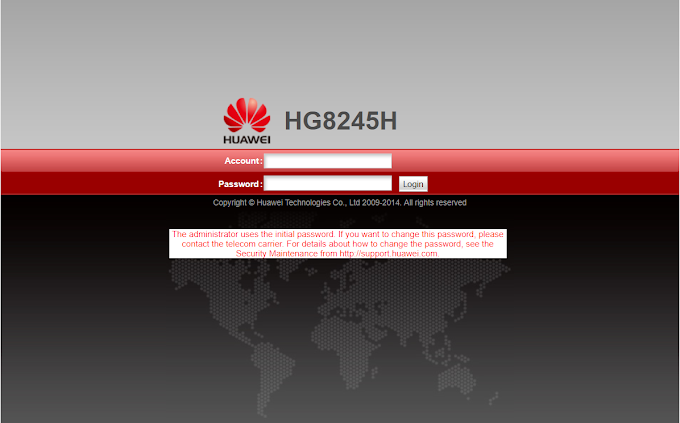


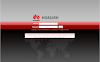
0 Comments